تنظيم مجموعة المستندات - إدارة المستندات باستخدام المجموعات في Word
Kutools for Word
تقوم أداة تنظيم مجموعة المستندات في Kutools for Word بوظيفة مدير المستندات، مما يسمح لك بتنظيم وإدارة وترتيب مستندات Word التي تستخدمها بشكل متكرر بفعالية. باستخدام هذه الأداة، يمكنك إنشاء مجموعات جديدة، نقل المستندات بين المجموعات، إعادة تسمية العناصر، تنظيف الروابط التالفة والمزيد.
إنشاء مجموعات مستندات جديدة بسهولة
نقل المستندات بين مجموعات مختلفة
إعادة تسمية مجموعات المستندات والمستندات
حذف مجموعات المستندات والمستندات
مسح الأخطاء في مجموعات المستندات
أدوات إنتاجية موصى بها لبرنامج Word
Kutools for Word: يدمج الذكاء الاصطناعي 🤖، أكثر من 100 ميزات متقدمة توفر 50% من وقت التعامل مع المستندات. تنزيل مجاني
Office Tab: يقدم علامات التبويب المشابهة للمتصفح إلى Word (وأدوات Office الأخرى)، مما يبسط التنقل بين المستندات المتعددة. تنزيل مجاني
مكان الميزة: Kutools Plus > المفضلة > تنظيم مجموعة المستندات
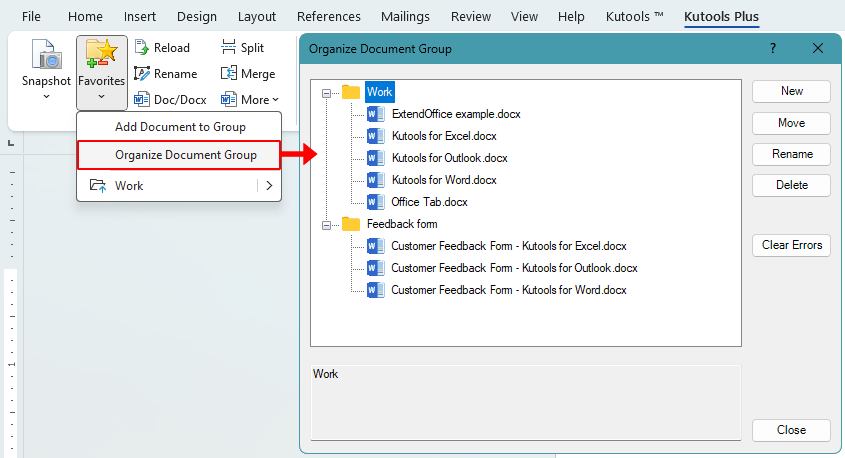
إنشاء مجموعات مستندات جديدة بسهولة
- في مربع حوار تنظيم مجموعة المستندات، يمكنك إنشاء مجموعة جديدة عن طريق:
- النقر على زر جديد على الجانب الأيمن من مربع الحوار.
- النقر بزر الماوس الأيمن في أي مكان داخل مربع الحوار واختيار مجموعة جديدة.

- في مربع الحوار المفضلة الذي يظهر، قم بتسمية المجموعة الجديدة واضغط على موافق.

نقل المستندات بين مجموعات مختلفة
- حدد المستند الذي تريد نقله واضغط على زر النقل.
- في مربع حوار تحديد مجموعة المستندات:
- اختر مجموعة موجودة كوجهة، ثم اضغط على موافق.
- أو انقر على جديد لإنشاء مجموعة جديدة، قم بتسميتها، ثم انقل المستند إلى المجموعة المنشأة حديثًا.

ملاحظة: يمكنك أيضًا تحديد مستند، ثم النقر بزر الماوس الأيمن واختيار قص أو نسخ. بعد ذلك، انقر بزر الماوس الأيمن على مجموعة أخرى واختر لصق لنقل المستند أو تكراره.
إعادة تسمية مجموعات المستندات والمستندات
- حدد المجموعة أو المستند الذي تريد إعادة تسميته واضغط على إعادة التسمية.
- أدخل اسمًا جديدًا.

ملاحظات:
- هذا الإجراء يقوم فقط بتغيير التسمية المعروضة في المجموعة. لا يقوم بإعادة تسمية الملف الفعلي على جهاز الكمبيوتر الخاص بك.
- يمكنك أيضًا النقر بزر الماوس الأيمن على مستند أو مجموعة في القائمة واختيار إعادة التسمية لتغيير الاسم.
حذف مجموعات المستندات والمستندات
- في مربع حوار تنظيم مجموعة المستندات، حدد المستند أو المجموعة التي تريد إزالتها.
- لحذفها، قم بأحد الإجراءات التالية:
- انقر على زر الحذف في اللوحة اليمنى.
- انقر بزر الماوس الأيمن على العنصر المحدد واختر حذف من قائمة السياق.

ملاحظة: هذا يؤدي فقط إلى إزالة الإدخال من قائمة المجموعات. سيظل المستند الأصلي موجودًا على جهاز الكمبيوتر الخاص بك.
مسح الأخطاء في مجموعات المستندات
إذا تم نقل ملف، إعادة تسميته، أو حذفه على جهاز الكمبيوتر الخاص بك بعد إضافته إلى مجموعة، فإن الرابط الموجود في المجموعة سيصبح غير صالح. لحذف هذه الإدخالات التالفة أو غير القابلة للوصول إليها من مجموعات المستندات، استخدم ميزة مسح الأخطاء.
- في مربع حوار تنظيم مجموعة المستندات، انقر على زر مسح الأخطاء.
- ستقوم الأداة تلقائيًا باكتشاف وإزالة أي إدخالات مستندات تالفة أو غير صالحة.

أفضل أدوات الإنتاجية لمكتب العمل
Kutools for Word – عزز تجربتك في Word مع أكثر من 100 ميزة رائعة!
🤖 ميزات الذكاء الاصطناعي في Kutools AI Features: مساعد الذكاء الاصطناعي / مساعد الوقت الحقيقي / تلميع فائق (مع الحفاظ على التنسيق) / ترجمة فائقة (مع الحفاظ على التنسيق) / إخفاء المعلومات باستخدام الذكاء الاصطناعي / التدقيق اللغوي بالذكاء الاصطناعي...
📘 إتقان المستندات: تقسيم الصفحات / دمج المستندات / تصدير التحديد إلى تنسيقات مختلفة (PDF/TXT/DOC/HTML...) / التحويل الجماعي إلى PDF...
✏ تحرير المحتوى: البحث والاستبدال الجماعي عبر ملفات متعددة / تغيير حجم كل الصور / تحويل صفوف وأعمدة الجدول / تحويل الجدول إلى نص...
🧹 التنظيف السهل: أزل المسافات الزائدة / فواصل الأقسام / مربعات النص / الارتباطات التشعبية / والمزيد من أدوات الإزالة متوفرة في مجموعة إزالة...
➕ الإدراج الإبداعي: إدراج فواصل آلاف / مربعات اختيار / أزرار راديو / رمز QR / الباركود / صور متعددة / اكتشف المزيد في مجموعة الإدراج...
🔍 تحديدات دقيقة: تحديد الصفحات المحددة / الجداول / الأشكال / فقرات العنوان / عزز التنقل بالمزيد من ميزات التحديد ...
⭐ تحسينات مميزة: انتقل لأي موقع / إدراج تلقائي للنص المتكرر / التنقل بين نوافذ المستندات /11 أداة للتحويل...

أفضل أدوات الإنتاجية لمكتب العمل
Kutools for Word – 100+ أدوات لـ Word
- 🤖 ميزات الذكاء الاصطناعي في Kutools AI Features: مساعد الذكاء الاصطناعي / مساعد الوقت الحقيقي / تلميع فائق / ترجمة فائقة / إخفاء المعلومات باستخدام الذكاء الاصطناعي / التدقيق اللغوي بالذكاء الاصطناعي
- 📘 إتقان المستندات: تقسيم الصفحات / دمج المستندات / التحويل الجماعي إلى PDF
- ✏ تحرير المحتوى: البحث والاستبدال الجماعي / تغيير حجم كل الصور
- 🧹 التنظيف السهل: إزالة المسافات الزائدة / إزالة فواصل الأقسام
- ➕ الإدراج الإبداعي: إدراج فواصل آلاف / إدراج مربعات اختيار / إنشاء رموز QR





